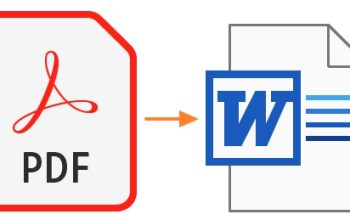Cara Cepat dan Praktis Mengeluarkan Akun Google dari Semua Perangkat. Apa kamu pernah membuka akun googlemu pada perangkat lain yang bukan milikmu? Jangan dibiasakan ya, pasalnya hal ini dapat membahayakan keamanan privasimu, lho, apalagi kalau kamu adalah pribadi yang ceroboh yang setelah membuka akun google pada perangkat lain, eh, malah lupa untuk mengeluarkan akunmu, hmm, bisa bahaya nih.
Buat kamu si ceroboh yang saat membuka akun google dan lupa keluar, jangan, khawatir, kamu masih bisa kok mengeluarkan akunmu meski tidak pada perangkat yang sama. Dengan cara ini, kamu bisa menyelematkan data privasimu secepat mungkin, sebelum ada orang yang tidak bertanggung jawab berusaha untuk menelusurinya. Nah, untuk untuk tahu gimana cara mengeluarkan akun google dari perangkat yang berbeda, yuk simak bersama dibawah ini.
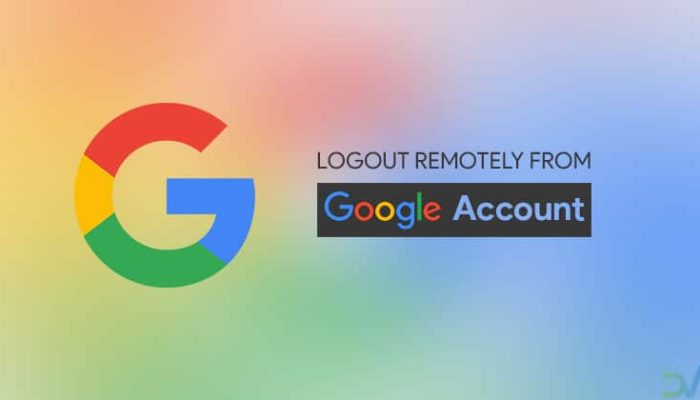
Keluar dari Google di Semua Perangkat melalui Ponsel (iPhone, iPad, atau Android)
Cara pertama untuk mengeluarkan akun google ialah melalui perangkat kamu sendiri, dalam hal ini adalah ponsel. Adapun langkah-langkahnya ialah sebagai berikut:
-Luncurkan browser web di ponsel Anda.
-Dari browser, akses situs Google Akun Saya.
-Masuk ke akun Anda. Kemudian, di daftar tab di bagian atas, pilih tab Keamanan.
-Gulir ke bawah tab Keamanan ke bagian Perangkat Anda lalu ketuk Kelola Semua Perangkat.
-Pilih perangkat yang ingin Anda keluarkan. Jika perangkat memiliki beberapa sesi akun Google Anda, Anda harus keluar dari setiap sesi satu per satu.
-Di halaman perangkat Anda, ketuk Keluar.
-Di prompt yang terbuka, pilih Keluar.
Keluar dari Google di Semua Perangkat melalui Desktop
Alternatif lain untuk mengeluarkan akun google dari perangkat lain adalah melalui desktop. Adapun cara melakukannya adalah sebagai berikut:
-Buka browser web pilihan Anda dan luncurkan situs Google My Account.
-Kemudian, masuk ke akun Google Anda jika Anda belum melakukannya.
-Setelah masuk, dari bilah sisi situs di sebelah kiri, pilih Keamanan.
-Di panel kanan, gulir ke bawah ke bagian Perangkat Anda. Kemudian, klik Kelola Semua Perangkat.
-Anda akan melihat daftar semua perangkat yang menggunakan akun Google Anda. Di sini, pilih perangkat yang ingin Anda keluarkan.
-Pada halaman berikut, Anda akan melihat detail perangkat Anda serta layanan di dalamnya yang menggunakan akun Google Anda.
-Untuk keluar, klik opsi Keluar.
-Sebuah prompt akan muncul menanyakan apakah Anda benar-benar ingin keluar dan Klik Keluar
Nah, demikianlah informasi mengenai cara mengeluarkan akun Google pada perangkat berbeda yang bisa kamu coba, semoga berguna, ya!